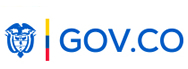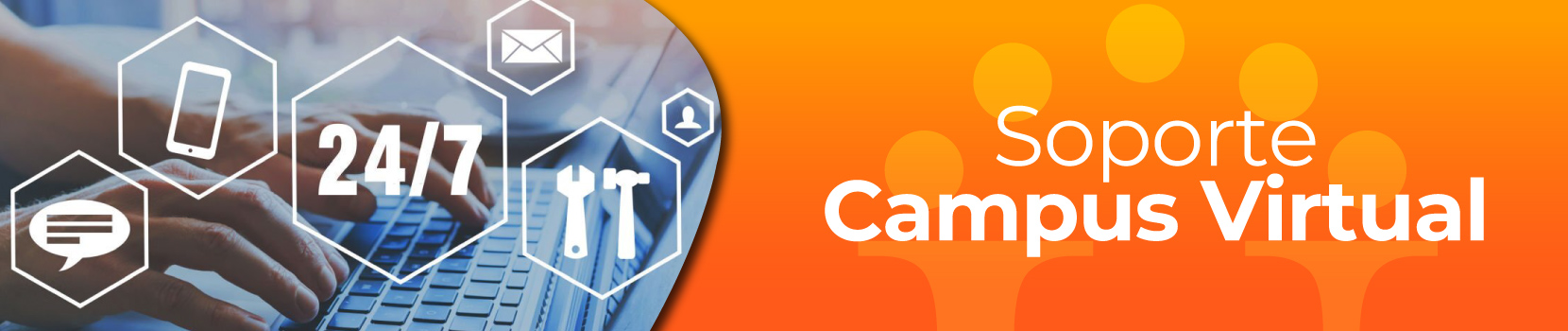
Puede revisar el siguiente video para comprender cómo es la estructura del Ambiente Virtual de Aprendizaje que se ha diseñador para realizar el proceso académico de los cursos matriculado
Ayuda ingreso a Campus Virtual
Para ser usuario de esta plataforma debe estar inscrito en el sistema de Registro y Control Académico de UNAD Colombia.
Recuerde digitar su contraseña tal cual la generó, es decir, si empleó mayúsculas, números o símbolos no olvide usarlos en el mismo orden. Si no recuerda su usuario y/o contraseña use la opción "indicaciones para recuperar su nombre de usuario y contraseña", en donde debe colocar su usuario o el correo que tiene relacionado en el perfil de campus virtual, sólo uno de esos dos datos.
Si presenta problemas con los elementos de software y no ha podido desplegar los elementos necesarios para el buen desarrollo del curso comuníquese con su tutor.
También puede comunicarse con nosotros a través del sistema de atención al ciudadano (SAU) para brindarle una solución óptima.
Activar el uso de ventanas emergentes
En Mozilla Firefox
En el menú de configuración (Preferences) se hace doble click en Privacidad y seguridad y luego en "Ventanas emergentes" o "Popup Windows".
A continuación seleccionar "Permitir ventanas emergentes" ó "Allowpopups". De esta manera se pueden permitir las ventanas emergentes. Si es de su gusto puede desactivarlo siguiendo el mismo procedimiento.
En internet Explorer
Por defecto, el bloqueador de ventanas emergentes viene habilitado en Internet Explorer. Este programa se puede encontrar en el menú Herramientas -> Bloqueador de elementos emergentes, como se muestra en la figura.
Haga clic en desactivar el bloqueador de elementos emergentes ( Turn Off Pop-up Blocker ). Una vez hecho eso usted podrá ver su página emergente. Al finalizar, puede volver a habilitar esta opción, para activar el bloqueo de ventanas emergentes ( TurnOn Pop-up Blocker ).
La conexión mínima a internet para desplegar los contenidos propuestos en el campus es de 1Mb aunque se recomienda el uso de una conexión estándar banda ancha de 2Mb.
- Mozilla Firefox Navegador web ideal por su velocidad, amplia gama de funcionalidades, plugins y seguridad. Disponible para descarga en el siguiente enlace. http://www.mozilla.org/es-ES/firefox/fx/
- CMAPTools Software para la construcción y edición de mapas conceptuales, disponible para descarga en el siguiente enlace: http://www.eduteka.org/Cmap1.php
- Adobe Reader Herramienta indispensable para ejecutar archivos con extensión pdf. Muy comunes en el entorno académico. Disponible para descarga en http://get.adobe.com/es/reader/
- Java Permite la ejecución de múltiples aplicaciones en el entorno web. Disponible para descarga en el siguiente enlace: http://www.java.com/es/
- Compresión/Descompresión Para el manejo de grandes volúmenes de archivos es ideal el uso de esta herramienta disponible en el siguiente enlace: http://www.7-zip.com.mx/
Es necesario el hardware mínimo para la ejecución del software de navegación en condiciones básicas de internet. Este software suele estar preinstalado y configurado en los equipos de cómputo sin embargo es importante revisar previo acceso al curso.
Estos requisitos incluyen:
- Procesador: Pentium o AMD 1Ghz
- Memoria Ram: 512Mb de Memoria para Windows XP
- 1Gb de Memoria para Windows Vista / 7
- Tarjeta de video (Integrada)
- Tarjeta de sonido
Sistema operativo: Se recomienda el uso de Windows Xp(minimo) o Windows 7 (recomendado). Para la realización del curso también se puede usar el sistema operativo MAC Os sujeto a la instalación de los recursos pertinentes para la ejecución de los contenidos del curso.
Para navegar en el campus y realizar los cursos académicos a distancia son necesarios conocimientos básicos en informática y navegación web. Con este propósito se dispone de un curso de entrenamiento al acceder al campus para orientar al estudiante en lo que a manejo de campus respecta.
Por otro lado son necesario conocimientos básicos en herramientas ofimáticas ( Microsoft Office, Open Office, etc) para el desarrollo de trabajos y demás labores académicas.
Para ingresar a los cursos virtuales matriculados, realice estos pasos:
Desde el portal de la UNAD www.unad.edu.co en la parte superior de la pantalla seleccione el botón que dice "Campus Virtual", En la nueva página que se genera digite su usuario y contraseña asignados en el proceso de matrícula.
Al ingresar, dar click en el enlace "Mis Cursos Virtuales". Aparecerá el listado de los cursos activos.
Nota: Una alternativa de ingreso directo es través del enlace: https://campus.unad.edu.co/"
La ruta para obtener el usuario y contraseña por primera vez es:
El usuario y contraseña son datos privados, personales e intransferibles, que obtiene el estudiante cuando realiza el proceso de matrícula, información que llega automáticamente al correo electrónico registrado.
Es importante saber que la información asignada se mantiene durante todo el tiempo de permanencia del estudiante en la Universidad, y es válida para el ingreso a los cursos y para la consulta de notas.
La ruta para obtener el usuario y contraseña es:
- Ir a http://www.unad.edu.co
- Click en Registro y control (se visualiza al pasar el mouse en el enlace de servicios / Estudiantes / Registro y Control, http://www.unadvirtual.org/moodle/servicios/inicio.php)
- Ingresar en la parte inferior de la pantalla, en el espacio acceda al al campus virtual y digitar documento de identidad y referencia de pago(cédula y los cuatro números más que aparecen en el recibo).
- Click en consultar para obtener de inmediato su usuario y contraseña.
- Si al realizar el proceso el mensaje es falta subir su pago y han pasado más de tres días de realizado, por favor contacte a Registro y control de su Cead o Ceres.
Cuando ya tiene usuario y contraseña pero no logra recordarla, puede proceder a recuperarla como se indica en el siguiente video
Por qué posibles motivos no me aparecen mis cursos virtuales matriculados:
- Porque los cursos matriculados son todos por mediación tradicional.
- Porque no se ha generado el acta de matrícula.
- Porque el estudiante realizó cambio o modificación a su número de identificación en registro y control académico.
- Porque el curso que no aparece no se va a ofertar por mediación virtual. En cuyo caso debe acercarse a registro y control del Cead, para realizar el cambio.
El periodo intersemestral es un lapso de tiempo en el cual el estudiante puede matricular cursos fuera del periodo académico normal, se oferta en dos oportunidades al año, en mitad y a final año, teniendo en cuenta:
¿Cuantos créditos académicos puedo matricular?
Para el periodo intersemestral, el estudiante puede matricular hasta 8 créditos académicos.
¿Qué debe hacer el estudiante para para matricular un curso en el periodo intersemestral?
Debe acercarte a la oficina de registro y control en su Cead y diligenciar el formato de prematrícula, donde selecciona los cursos a matricular. Los cursos ofertados aparecen en la cartelera de la escuela o con el líder académico.
¿Cómo y cuando se desarrollan las tutorías?
El proceso se desarrolla en el campus virtual para que el estudiante desarrolle de manera cualificada su proceso de aprendizaje y formación a distancia en línea.
Los cursos virtuales de la Universidad Nacional Abierta y a Distancia - UNAD Colombia, son diseñados y ofertados en Moodle, sistema Administrador de Aprendizaje (LMS) muy conocido y robusto.
Generalmente, los cursos son visibles en tres columnas, distribuidas en:
- Una columna central o principal y dos columnas laterales
- Columna central o principal con diferentes bloques e información categorizada por temas, puede contener información, recursos y actividades para realizar y envíar o para fortalecer el aprendizaje de la temática.
- Columnas laterales que contienen información referida a la administración del aula (según el rol del usuario registrado) y herramientas como calendario, mensajes, usuarios en línea, etc. Las tres columnas permiten el acceso rápido al contenido, a las actividades y a las herramientas de comunicación y de tipo administrativo.
Cuando el estudiante ingresa por primera vez al campus Virtual, aparece la información que el estudiante ha diligenciado al momento de la inscripción y matrícula.
- Usualmente no necesitará cambiar información allí adicionada; sin embargo debe revisar que los nombres y apellidos, la dirección de correo electrónico y la ubicación geográfica estén correctos. Si desea puede realizar una breve descripción del estudiante. Esta información será visible desde el perfil del estudiante en los cursos matriculados y será utilizada por la Oficina de Registro y Control para el envío de correspondencia pertinente al estudiante.
- El campo "Descripción", es un espacio para adicionar información sobre el estudiante, como por ejemplo parte de sus estudios, pasatiempos, experiencias, etc, texto visible para cualquier usuario de campus, que vea el perfil de los compañeros de campus.
- Es aconsejable actualizar la imagen que reemplace la carita feliz con una foto personal del estudiante. Esta información es visible por los compañeros de curso en el campus virtual.
Una vez que actualizados los datos, haga click en el botón Enviar al final de la página y su nuevo perfil será enviado al sistema.
Para seleccionar los cursos que puede un estudiante de la Unad, matricular en un periodo académico es importante revisar la oferta de cursos disponibles. Los encuentra ingresando al campus virtual con el usuario y contraseña, enlace Registro y Control Académico, donde se abre una nueva página y encontrará la opción Liquidación Estudiantes Antiguos, el sistema muestra los datos personales y la opción en color azul Ver cursos. Luego aparece la lista completa de cursos correspondientes al programa, los aprobados académicamente tienen la nota que ha obtenido el estudiante y para los demás sale el tipo de mediación de la oferta (SV, ST), para curso.
Sin embargo es importante comunicarse con el líder del programa o coordinador de la escuela en el Cead y solicitar orientación más específica, es importante tener claro qué cursos son adecuados seguir tomando, pues aunque no hay un orden o prerequisitos establecidos pueden existir sugerencias para una mejor distribución de los cursos a matricular en cada período académico. Además pueden existir situaciones particulares en el Cead que impidan que algunos cursos no se oferten por mediación tradicional, o sólo tenga una mediación posible.
Revise los datos de contacto del Cead, ingresando a la página principal de la UNAD, botón sedes del menú superior.
El primer proceso es que conozcas qué nota tienes en el 60% del curso virtual, para ello revisa el siguiente ejemplo:
Si en el curso X tienes 180 puntos al finalizar el proceso, entonces:
300 puntos representa un 5.0 (300 puntos es el máximo puntaje que puedes obtener en el 60% de cualquier curso)
Si obtienes 180 puntos a cuánto equivale?
Multiplica 180 por 5.0 y lo divides entre 300 , dándote así la nota que reporta el tutor para el 60%.
En el caso del ejemplo la nota a reportar es 3.0
Esa nota (3.0 ) la multiplicas por 0.60 que es = 1.8, lo cual corresponde a tu puntaje total que llevas en el 60%.
Y supongamos que sacas 3.5 en el examen.
Entonces multiplicas el 3.5 por 0.40 (40% que corresponde al examen final de cualquier curso) y el resultado que obtienes es = 1.4.
Finalmente sumas los dos resultados ( 1.8 + 1.4 ) y la nota final, definitiva de tu curso X es de 3.2
Por favor haces tus cálculos de esta misma forma, pero con las notas y puntajes que obtuviste en cada curso.
En inglés, es un acrónico para Entorno de Aprendizaje Dinámico Modular, Orientado a Objeto, el cual es útil más que todo para programadores y teóricos de la educación. También es un verbo anglosajón que describe el proceso ocioso de dar vueltas sobre algo, haciendo las cosas como se vienen a la mente... una actividad amena que muchas veces conllevan al proceso de introspección retrospectiva y, finalmente, a la creatividad. Este concepto aplica tanto a la forma como Moodle fue desarrollado como a la forma como un estudiante o profesor podría hacer su aproximación en el proceso de enseñanza-aprendizaje en un curso de aprendizaje en línea.
Moodle es una herramienta para producir cursos basados en internet y páginas web. Fue diseñado por Martin Dougiamas de Perth, Australia Occidental, apoyándose en el marco de la teoría del constructivismo social. El Sr. Dougiamas tiene un interesante background tecnológico pero también lo combina con su reciente carrera en educación. Desarrolló Moodle, basado en su conocimiento sobre la teoría del aprendizaje y la colaboración.
Moodle puede presentar un curso virtual apoyado de recursos de información (en formato textual o tabular, fotografías o diagramas, audio o video, páginas web o documentos acrobat entre muchos otros) así como actividades para estudiantes tipo tareas enviadas por la web, exámenes, encuestas, foros entre otros.
Cuando el estudiante ingresa al campus virtual https://campus0b.unad.edu.co/campus/ y le muestra la ventana de edición del perfil, debe colocar la información que allí hace falta o que desea actualizar; además el sistema de administración del campus virtual aprovecha para preguntar si el usuario esta de acuerdo con las políticas de seguridad del sitio.
De ser positiva la respuesta el estudiante debe hacer click en Aceptar para que los datos queden actualizados y tenga acceso al Campus Virtual, en forma correcta.
Es importante que el estudiante recuerde que aceptar las políticas de seguridad es un requisito que pide la Universidad para poder acceder a los cursos que haya tomado con mediación virtual. Después de hacer esto la primera vez, las siguientes veces entrara directamente al campus virtual y le permitira el ingreso a los cursos matriculados.
Los cursos virtuales son un mecanismo mediante el cual el material de aprendizaje y las actividades de evaluación son realizadas por el estudiante pero también donde los tutores y directores del curso están íntimamente relacionados con el diseño y la forma de llevar el curso hasta los estudiantes.
Cada vez que un estudiante sube una tarea, o completa una entrada al diario en respuesta a un objetivo planteado, una persona del staff de tutores y directores leerá su envío, lo evaluará y le dará una realimentación para ayudarlo a mejorar su trabajo, en caso de que sea necesario.
Los tutores y directores también toman parte de los foros que pueden existir en un curso, así que podrá realizarle preguntas y discutir con ellos cualquier asunto relacionado con el curso. Además, los estudiantes que están inscritos en el mismo curso, podrán tomar parte en la discusión para que se puedan desarrollar esfuerzos colaborativos.
Los cursos desarrollados y llevados a cabo en Moodle no son un "reemplazo" de las lecciones de la vida real y la interacción con el staff de enseñanza tradicional.
Es mas que todo una "mejora" que suplementa los métodos de enseñanza tradicional.
Una vez el estudiante esta en la pantalla principal de alguno de sus cursos, puede ubicar el grupo de trabajo colaborativo realizando las siguientes acciones:
- Click sobre el nombre del estudiante (extremo superior derecho).
- Allí accede al perfil y encuentra el grupo al que pertenece.
- El nombre del grupo está compuesto por el código del curso seguido de un número, correspondiente al pequeño grupo de trabajo colaborativo.
- Puede dar click sobre el grupo y así vera a los integrantes: estudiantes compañeros de grupo y tutor.
- Otra opción es hacer click en el enlace Participantes de la página principal del curso, allí se selecciona en la opción Grupos Visibles (parte superior izquierda) el nombre del grupo al que pertenece. Nuevamente vera a los integrantes: estudiantes compañeros de grupo y tutor.
Para ubicar al tutor del curso, una vez esta en la pantalla principal del curso, puede realizar las siguientes acciones:
- Click en el enlace Participantes ubicado en la parte izquierda de la página principal del curso.
- Enseguida observara la lista de Participantes del grupo: tanto compañeros de grupo como tutor.
- Una vez allí, debe desplegar la lista de la casilla Rol Actual.
- De las opciones que despliega selecciona Rol Tutor.
- Inmediatamente observará cómo en la lista de Participantes sólo queda el nombre del Participante que es el Tutor del grupo.
- Al dar click encima de su nombre, aparecerán sus datos personales, como: email, perfil, usuario de skype y todos los demás datos que el tutor desea compartir con el estudiante.
Para el envío final del trabajo, es necesario que el estudiante haya revisado los aportes de sus compañeros, que haya enviado sus propios aportes y que haya interactuado continuamente con su grupo colaborativo en las fechas establecidas para el trabajo. Si realizadas las actividades mencionadas va a envíar el consolidado final del grupo debe realizar los siguientes pasos:
Estando en la pantalla principal del curso:
- Click sobre el foro de trabajo colaborativo en el que va a enviar la tarea.
- Una vez ingresa al foro, debe revisar que el nombre del grupo esté relacionado de forma correcta en la opción "Grupos Separados" de la parte superior derecha.
- Ubicar o seleccionar el tema que ha sido creado por el tutor para la realizacion y entrega del trabajo en grupo.
- Buscar el primer mensaje enviado por el tutor.
- Dar click en la opción "Responder" ubicada debajo del texto del mensaje del tutor.
- Escribir como Asunto: Entrega trabajo final o Envío consolidado trabajo en grupo, o cualquier título que evidencie que se trata del documento final para calificar.
- Colocar un pequeño mensaje dirigido al tutor, entregando el trabajo.
- Ubicar en las opciones de la parte inferior de la pantalla del mensaje, una especial llamada Archivo adjunto (Opcional).
- Dar click en el botón Examinar que está al frente del texto en blanco.
- nmediatamente muestra la ventana de exploración de archivos en donde debe ubicar el archivo correspondiente a la tarea que va a enviar.
- Recuerde que este archivo debe tener el nombre y especificaciones solicitadas por el tutor para el trabajo final.
- El tamaño del archivo no debe ser superior a 500 Kb.
- Una vez ubicado el archivo dar click encima del nombre y de inmediato queda escrito en el texto correspondiente.
- Por último click en el botón Enviar al foro y listo, su mensaje de entrega del trabajo y el archivo correspondiente queda colgado en el curso, listo para que el tutor lo revise y califique